
Можно создать модель вручную или импортировать ее из поддержанного приложения CAD. Для примера, показывающего, как создать модель вручную, см. Модель Разомкнутый цикл Кинематическая Цепочка. Для примера, показывающего, как импортировать модель, смотрите Импорт Модель CAD Роботизированной руки.
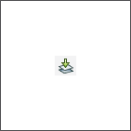
В панели меню Simulink® выберите Simulation> Update Diagram. Mechanics Explorer открывается статической визуализацией модели в ее начальном состоянии.

Проверяйте образцовый блок в панель визуализации Mechanics Explorer. Ищите тела, помещенные и ориентированные неожиданными способами. Используйте Средство просмотра Переменной Simscape™ или Отчет Модели Simscape Multibody™ идентифицировать любые проблемы блока. Для примера, показывающего использование Образцового Отчета, см. Модель Кинематическая Цепочка С обратной связью.
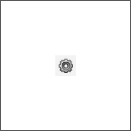
В панели меню Simulink выберите Simulation> Model Configuration Parameters. Выберите решатель и задайте желаемые размеры шага. Гарантируйте, что временные шаги являются достаточно маленькими, чтобы точно получить самые быстрые значимые изменения в вашей модели. Используйте уход, тем не менее, когда маленькие временные шаги замедляют симуляцию.
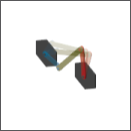
В панели меню Simulink выберите Simulation> Run. Mechanics Explorer проигрывает основанную на физике анимацию вашей модели. Исследуйте любые данные, сгенерированные во время симуляции, например, через графики Осциллографа Simulink. Для примера, показывающего, как работать с распознающимися данными из модели, смотрите Движение Смысла Использовать Блок Датчика Преобразования.